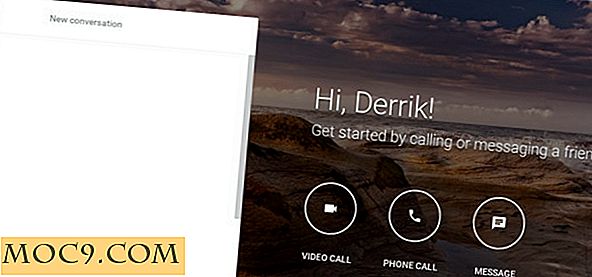Så här åtgärdar du en "Display Driver Stopped Responding and Has Recovered" Error
Det händer ganska plötsligt: du använder din dator som du normalt skulle göra när skärmen blir helt svart. Om du har musik eller en video som spelas hörs fortfarande ljud, så du vet att datorn fortfarande körs. Precis som du håller på att kontrollera bildskärmen eller anslutningskablarna, sätts skärmen på igen. En liten anmälningsbubbla informerar dig om att bildskärmsdrivrutinen har slutat svara och har återställt.
När datorer ger fel på det här sättet kan det vara särskilt oroande för användarna. Så vad hände just, och hur fixar du det?
Vad hände nyss?

Så vad händer här exakt? Först måste vi titta på hur ett grafikkort fungerar. Grafikkort, som ganska mycket hårdvara, använder drivrutiner för högsta prestanda. De behöver inte drivrutiner, men om de inte har dem begränsar det många alternativ för vad kortet kan göra. Därför är skärmupplösningen väldigt liten när du går till Säkert läge. Grafikkortets drivrutiner har inaktiverats via Säkert läge, och kortet fungerar på sin yttersta grundnivå.
Drivrutiner är dock inte ofätliga, och är benägna att krascha. Du kanske har haft en konstig WiFi-adapter som ibland inte fungerar förrän du stänger av den och åter på igen eller en mus som fungerade tills du installerade om dess drivrutiner. Grafikkort har ett liknande beroende av att deras förare är stabila; Men när deras förare kraschar tar det ut skärmen med det!
Hur man fixar det
Så nu vi vet vad som händer är det dags att lösa problemet. Vi vet att problemet är med förarna, så låt oss börja där.
Uppdatera eller installera om grafikkrivrutinerna

Om du inte har uppdaterat grafikkortsdrivrutinerna under en längre tid kan det här vara en bra tid att få det snabbt. Om du använder en äldre modell av grafikkortet och upptäcker att nyare drivrutiner orsakar mer skada än bra, kan det vara dags att installera om drivrutinen du använder för närvarande.
För att installera en ny drivrutin, gå till grafikkortstillverkarnas webbplats och ladda ner och installera drivrutinerna därifrån. Detta borde få ditt kort uppdaterat och stoppa förarna från att krascha. Om du installerar om, installerar du bara drivrutinerna som du installerat tidigare. Du kan se vilken version du är på i programvaran för grafikinställningar.
Rullbackbackar
Men om du märkte att dessa kraschar inträffade strax efter att drivrutinerna uppdaterats kan du ha en dålig förare på dina händer. I det här fallet skulle det vara en bra idé att försöka avinstallera den drivrutinen och installera om de senaste drivrutinerna du använde. Om det här åtgärdar problemet kan du kanske hoppa över den senaste drivrutinen för nu tills nyare släpps.
Klipp ner på program
Ibland kan grafikkortkraschar inträffa när kortets minne är överbelastat. Om du upptäcker att föraren kraschar när du kör specifik programvara, försök minska den grafiska vägtull som de har på ditt kort och se om det stabiliserar saker.
Kontrollera temperaturerna

Det kan vara grafikkdrivrutinerna gör det inte så bra eftersom kortet självt har en viss tvång. Ladda din favorit temperatur-spårningsprogramvara och se till att temperaturerna på grafikkortet inte blir för höga. Olika modeller tar värme annorlunda, men som en mycket grov tumregel kan en temperatur på eller över 80 ° C orsaka en förarekrasch. Prova att rengöra kortet med tryckluft.
Justera Windows Timeout Detection och Recovery
Om Windows upptäcker att grafikkortet eller dess drivrutin har tagit sig lite för att svara, startar omstarten av drivrutinen i ett försök att återställa det. Om detta händer för ofta kan du försöka justera perioden så att Windows ger ditt grafikkort lite mer utrymme innan du bestämmer dig för att starta om det.
För att förlänga perioden klickar du på Start, skriver regedit och trycker på Enter.

Navigera till
HKEY_LOCAL_MACHINE \ SYSTEM \ CurrentControlSet \ Control \ GraphicsDrivers
Med "GraphicsDrivers" -mappen fortfarande markerad klickar du på Redigera högst upp och sedan på Ny. Om du använder 32-bitars Windows, välj DWORD (32-bitars) här. Om du använder 64-bitars väljer du QWORD (64-bitars).

Namn den här nya filen "TdrDelay."

Dubbelklicka på TdrDelay och ställ in värdet till 8.

Starta om datorn och kontrollera om tidsavbrott fortfarande uppstår.
Graphics Griefs
När din dators skärm blir svart och du är osäker på varför kan det vara ett nödande ögonblick. Förhoppningsvis kommer dessa tips att få dina grafikkortsdrivrutiner tillbaka på rätt spår, så att du kan komma tillbaka till vad du gjorde!
Har grafikkort givit dig sorg genom åren eller har de uppfört sig? Låt oss veta nedan!
Bildkredit: MSI Nvidia 460 GTX Cyclone grafikkort